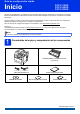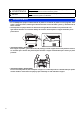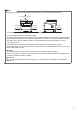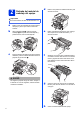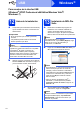Quick Setup Guide
Table Of Contents
- Guía de configuración rápida DCP-8110DN/DCP-8150DN/DCP-8155DN
- Inicio
- 1 Desembalaje del equipo y comprobación de los componentes
- 2 Retirada del material de embalaje del equipo
- 3 Carga de papel en la bandeja de papel
- 4 Conecte el cable de alimentación
- 5 Elección del idioma (en caso necesario) (para EE.UU.)
- 6 Configuración del contraste de la pantalla LCD (en caso necesario)
- 7 Configuración de la fecha y la hora
- 8 Horario de verano automático (para EE.UU.)
- 9 Ajuste del cambio de hora (para Chile y Argentina)
- 10 Definición de la zona horaria
- 11 Selección del tipo de conexión
- Para usuarios de la interfaz USB (Windows® XP/XP Professional x64 Edition/Windows Vista®/ Windows® 7)
- Para usuarios de la interfaz USB (Mac OS X 10.5.8 - 10.7.x)
- Para usuarios de la interfaz de red cableada (Windows® XP/XP Professional x64 Edition/Windows Vista®/ Windows® 7)
- Para usuarios de la interfaz de red cableada (Mac OS X 10.5.8 - 10.7.x)
- Para usuarios de red
- Otra información
- Opciones y consumibles
- Inicio
10
Windows
®
USB
Para usuarios de la interfaz USB
(Windows
®
XP/XP Professional x64 Edition/Windows Vista
®
/
Windows
®
7)
12
Antes de la instalación
a Compruebe que el ordenador está encendido y
que ha iniciado una sesión con derechos de
administrador.
b Apague el equipo y asegúrese de el cable de
interfaz USB NO esté conectado al equipo. Si
ya ha conectado el cable, desconéctelo.
13
Instalación de MFL-Pro
Suite
a Introduzca el CD-ROM del programa de
instalación en la unidad de CD-ROM. Si
aparece la pantalla Nombre del modelo,
seleccione su equipo. Si aparece la pantalla
Idioma, seleccione el idioma de su preferencia.
b Haga clic en Instalación MFL-Pro Suite y en
Sí si acepta los contratos de licencia.
c Elija Conexión Local (cable USB) y, a
continuación, haga clic en Siguiente.
Importante
• Si hay programas que se estén ejecutando,
ciérrelos.
• Las pantallas pueden variar en función del
sistema operativo que utilice.
Nota
El CD-ROM de instalación incluye Nuance™
PaperPort™ 12SE. Este software es compatible
con Windows
®
XP (SP3 o superior), XP
Professional x64 Edition (SP2 o superior),
Windows Vista
®
(SP2 o superior) y Windows
®
7.
Actualice al Service Pack de Windows
®
más
actual antes de instalar MFL-Pro Suite.
Nota
Si la pantalla Brother no aparece
automáticamente, vaya a Mi PC (Equipo), haga
doble clic en el icono del CD-ROM y, a
continuación, en start.exe.
Nota
• Si la instalación no continúa automáticamente,
abra el menú principal otra vez. Para ello,
extraiga y vuelva a introducir el CD-ROM o
haga doble clic en el programa start.exe que se
encuentra en el directorio raíz y continúe a
partir del paso b para instalar el software
MFL-Pro Suite.
• Para los usuarios de Windows Vista
®
y
Windows
®
7, cuando aparece la pantalla
Control de cuentas de usuario, haga clic en
Permitir o Sí.
Nota
Si desea instalar el controlador PS (controlador
de impresora BR-Script3), elija Instalación
Personalizada y siga las instrucciones que
aparecen en pantalla.